SPICE仿真软件基础
spice和spectre软件使用和运放的仿真方法

斜坡上升 阶跃信号
激励
3.脉冲信号源 V1 N1 N2 PULSE(v1 v2 td tr tf pw per)
V1 N1 N2 PULSE(0 5 1p 1p 1p 5u 10u) 注:v1:值1
v2:值2 td:延迟时间 tr:上升时间 tf:下降时间 pw:脉冲宽度 per:周期
方波
激励
4.正弦信号源 V1 N1 N2 SIN(v0 va freq td θ Φ) V1 N1 N2 SIN(0 1 1) 注:v0:偏置值
基本语法
1. 不区分大小写(case insensitive) 2. 注释:* or $ 3. 数量级表示符号:
T
E12
G
E9
MEG
E6
K
E3
M
E-3
U
E-6
N
E-9
p
E-12
F
E-15
(关键不要搞错M和MEG) 4.赋值单位可以省略
仿真网表的五个主要组成部分
1.电路网表 2.激励 3.仿真分析语句 4.输出命令 5.模型库文件
添加模型时,添加此库文件,section选项只填上tt就可以了!
Hspice模型文件的结构(.lib)
**说明** .lib tt ……参数 .lib “路径/模型名.lib” mos .lib “路径/模型名.lib” bjt .lib “路径/模型名.lib” diode .endl tt ……(包括.lib ss,.lib sf,.lib fs,.lib ff等)
电路网表
包含的内容有器件连接关系、模型名、参 数值、(赋值)、并联个数、(初始值) 例: R1 N1 N2 R W=10u L=1u R2 N1 N2 10K C1 N1 N2 C W=10u L=1u C2 N1 N2 10p C3 N1 N2 10p IC=1
LTspice 一 简介(中文教程)
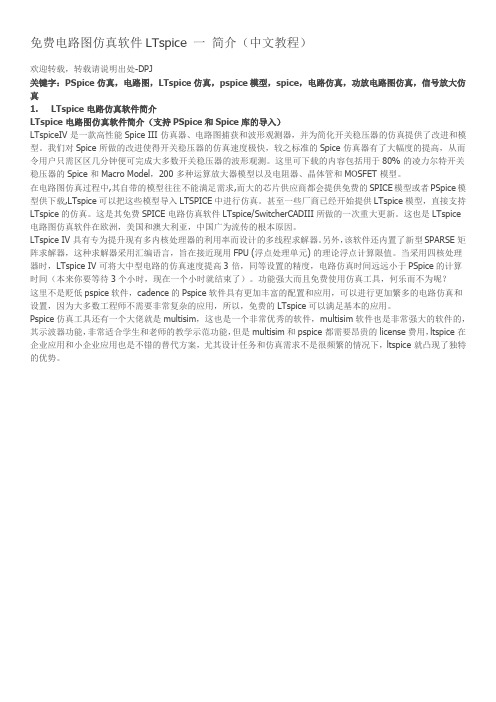
免费电路图仿真软件LTspice 一简介(中文教程)欢迎转载,转载请说明出处-DPJ关键字:PSpice 仿真,电路图,LTspice仿真,pspice模型,spice,电路仿真,功放电路图仿真,信号放大仿真1. LTspice 电路仿真软件简介LTspice 电路图仿真软件简介(支持PSpice和Spice库的导入)LTspiceIV 是一款高性能Spice III 仿真器、电路图捕获和波形观测器,并为简化开关稳压器的仿真提供了改进和模型。
我们对Spice 所做的改进使得开关稳压器的仿真速度极快,较之标准的Spice 仿真器有了大幅度的提高,从而令用户只需区区几分钟便可完成大多数开关稳压器的波形观测。
这里可下载的内容包括用于80% 的凌力尔特开关稳压器的Spice 和Macro Model,200 多种运算放大器模型以及电阻器、晶体管和MOSFET 模型。
在电路图仿真过程中,其自带的模型往往不能满足需求,而大的芯片供应商都会提供免费的SPICE模型或者PSpice模型供下载,LTspice可以把这些模型导入LTSPICE中进行仿真。
甚至一些厂商已经开始提供LTspice模型,直接支持LTspice的仿真。
这是其免费SPICE 电路仿真软件LTspice/SwitcherCADIII所做的一次重大更新。
这也是LTspice 电路图仿真软件在欧洲,美国和澳大利亚,中国广为流传的根本原因。
LTspice IV 具有专为提升现有多内核处理器的利用率而设计的多线程求解器。
另外,该软件还内置了新型SPARSE 矩阵求解器,这种求解器采用汇编语言,旨在接近现用FPU (浮点处理单元) 的理论浮点计算限值。
当采用四核处理器时,LTspice IV 可将大中型电路的仿真速度提高3 倍,同等设置的精度,电路仿真时间远远小于PSpice的计算时间(本来你要等待3个小时,现在一个小时就结束了)。
功能强大而且免费使用仿真工具,何乐而不为呢?这里不是贬低pspice软件,cadence的Pspice软件具有更加丰富的配置和应用,可以进行更加繁多的电路仿真和设置,因为大多数工程师不需要非常复杂的应用,所以,免费的LTspice可以满足基本的应用。
电子线路模拟仿真:SPICE软件的基本使用方法
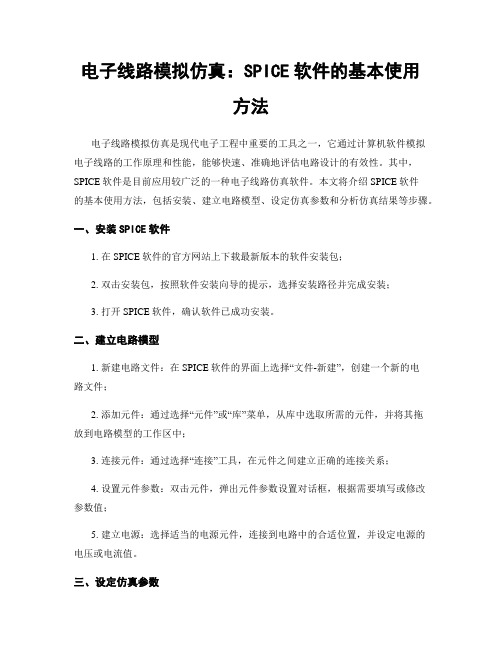
电子线路模拟仿真:SPICE软件的基本使用方法电子线路模拟仿真是现代电子工程中重要的工具之一,它通过计算机软件模拟电子线路的工作原理和性能,能够快速、准确地评估电路设计的有效性。
其中,SPICE软件是目前应用较广泛的一种电子线路仿真软件。
本文将介绍SPICE软件的基本使用方法,包括安装、建立电路模型、设定仿真参数和分析仿真结果等步骤。
一、安装SPICE软件1. 在SPICE软件的官方网站上下载最新版本的软件安装包;2. 双击安装包,按照软件安装向导的提示,选择安装路径并完成安装;3. 打开SPICE软件,确认软件已成功安装。
二、建立电路模型1. 新建电路文件:在SPICE软件的界面上选择“文件-新建”,创建一个新的电路文件;2. 添加元件:通过选择“元件”或“库”菜单,从库中选取所需的元件,并将其拖放到电路模型的工作区中;3. 连接元件:通过选择“连接”工具,在元件之间建立正确的连接关系;4. 设置元件参数:双击元件,弹出元件参数设置对话框,根据需要填写或修改参数值;5. 建立电源:选择适当的电源元件,连接到电路中的合适位置,并设定电源的电压或电流值。
三、设定仿真参数1. 选择仿真类型:在SPICE软件的界面上选择“仿真-仿真设置”,弹出仿真设置对话框;2. 设定仿真时间:根据仿真需求,设置仿真的起始时间和结束时间;3. 设定仿真步长:设置仿真的时间步长,即每个仿真数据点之间的时间间隔;4. 设定仿真类型:选择所需的仿真类型,如直流仿真、交流仿真或脉冲仿真;5. 设定其他仿真参数:根据仿真需求,可以设置其他相关的仿真参数,如温度、频率等。
四、分析仿真结果1. 运行仿真:选择“仿真-运行仿真”或点击运行仿真的工具按钮,开始进行电路仿真;2. 查看仿真结果:仿真结束后,选择“仿真-波形查看器”或点击波形查看器的工具按钮;3. 设置波形显示:在波形查看器中,选择所需显示的电压或电流波形,并设定波形的颜色和线型;4. 分析波形:对波形进行分析,如测量电压峰值、波形周期、频率等。
LTspice一简介中文教程
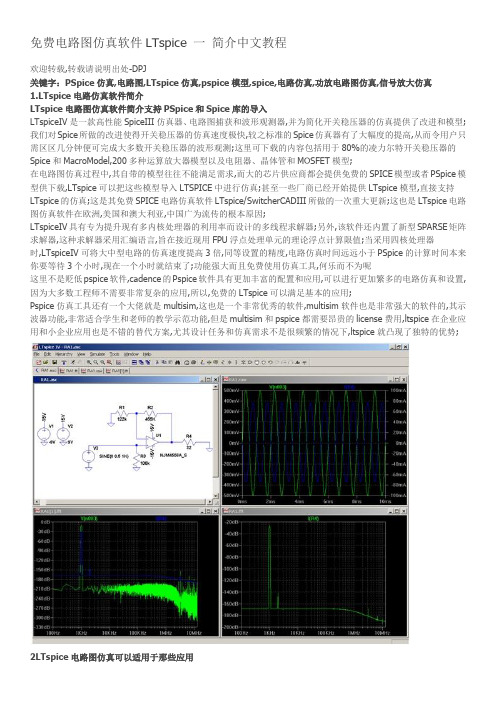
免费电路图仿真软件LTspice 一简介中文教程欢迎转载,转载请说明出处-DPJ关键字:PSpice仿真,电路图,LTspice仿真,pspice模型,spice,电路仿真,功放电路图仿真,信号放大仿真1.LTspice电路仿真软件简介LTspice电路图仿真软件简介支持PSpice和Spice库的导入LTspiceIV是一款高性能SpiceIII仿真器、电路图捕获和波形观测器,并为简化开关稳压器的仿真提供了改进和模型;我们对Spice所做的改进使得开关稳压器的仿真速度极快,较之标准的Spice仿真器有了大幅度的提高,从而令用户只需区区几分钟便可完成大多数开关稳压器的波形观测;这里可下载的内容包括用于80%的凌力尔特开关稳压器的Spice和MacroModel,200多种运算放大器模型以及电阻器、晶体管和MOSFET模型;在电路图仿真过程中,其自带的模型往往不能满足需求,而大的芯片供应商都会提供免费的SPICE模型或者PSpice模型供下载,LTspice可以把这些模型导入LTSPICE中进行仿真;甚至一些厂商已经开始提供LTspice模型,直接支持LTspice的仿真;这是其免费SPICE电路仿真软件LTspice/SwitcherCADIII所做的一次重大更新;这也是LTspice电路图仿真软件在欧洲,美国和澳大利亚,中国广为流传的根本原因;LTspiceIV具有专为提升现有多内核处理器的利用率而设计的多线程求解器;另外,该软件还内置了新型SPARSE矩阵求解器,这种求解器采用汇编语言,旨在接近现用FPU浮点处理单元的理论浮点计算限值;当采用四核处理器时,LTspiceIV可将大中型电路的仿真速度提高3倍,同等设置的精度,电路仿真时间远远小于PSpice的计算时间本来你要等待3个小时,现在一个小时就结束了;功能强大而且免费使用仿真工具,何乐而不为呢这里不是贬低pspice软件,cadence的Pspice软件具有更加丰富的配置和应用,可以进行更加繁多的电路仿真和设置,因为大多数工程师不需要非常复杂的应用,所以,免费的LTspice可以满足基本的应用;Pspice仿真工具还有一个大佬就是multisim,这也是一个非常优秀的软件,multisim软件也是非常强大的软件的,其示波器功能,非常适合学生和老师的教学示范功能,但是multisim和pspice都需要昂贵的license费用,ltspice在企业应用和小企业应用也是不错的替代方案,尤其设计任务和仿真需求不是很频繁的情况下,ltspice就凸现了独特的优势;2LTspice电路图仿真可以适用于那些应用教学与电路图演示仿真模拟电路图仿真开关电源电路图仿真信号处理和放大电路图仿真HIFI电路图仿真模拟电路图噪音分析线性电路图仿真PLL电路图仿真时钟电路图仿真基准电压源电流源仿真电路图讲解与仿真功放电路图仿真模拟滤波器电路图仿真模拟信号频谱分析大部分pspice,multisim的应用可以用ltspice替代免费电路图仿真软件LTspice 二软件的安装和仿真入门中文教程欢迎转载,转载请说明出处-DPJ关键字:PSpice仿真,电路图,LTspice仿真,pspice模型,spice,电路仿真,功放电路图仿真,信号放大仿真1.LTspice电路图仿真安装和入门1LTspice电路图仿真软件的下载和安装LTspice电路图仿真软件下载地址:LTspice电路图仿真软件安装:执行,按照普通的安装软件流程安装即可,完成电路图仿真软件的安装既可进行下一步的例程仿真,可能安装后,提示你升级数据库,直接升级即可,没有特殊的设置,也可以不选择升级;2LTspice电路图仿真打开例程LTspice已经内置了很多编辑好的电路图仿真例程,可以直接打开例程进行仿真入门实验,所有的参数已经设置好,不需要配置就可以运行;打开方法和仿真文件例程的地址:打开之后的LTspice电路仿真原理图:3LTspice电路图仿真的运行和结果查看LTspice电路图仿真的运行所有的参数已经设置好,只需要点击鼠标右键,运行即可RunLTspice电路图仿真的运行结果参看:鼠标左键点击需要查看的点,即可直接查看波形:简单的几步已经完成了Ltspice的入门仿真工作,如果想进一步的加深和理解仿真工具,可以进行进一步的研究;免费电路图仿真软件LTspice 三原理图的绘制中文教程欢迎转载,转载请说明出处-DPJ关键字:PSpice仿真,电路图,LTspice仿真,pspice模型,spice,电路仿真,功放电路图仿真,信号放大仿真,原理图绘1.LTspice电路图仿真菜单和功能命令2.LTspice电路图原理图绘制LTspcie仿真原理图绘制鼠标操作:左键:选择操作,执行操作,和普通windows应用一样的中间:滚动放大和缩小右键:进入菜单执行菜单选项,在画图连线,选择等操作的时候右键可以终止操作LTspcie仿真原理图绘制常规操作:放大,缩小,最优视图,移动,复制,镜像,旋转参看LTspice电路图仿真菜单和功能命令LTspcie仿真原理图绘制添加基本器件:添加基本的器件主要包括电阻,电容,电感,二极管和符号GND可以在Edit菜单里面添加,也可以直接点击图标添加相应的器件;添加完基本器件之后指定和选用实际的模型和器件型号:点右键,然后选择器件型号,这样就完成了元件库添加,画好图就可以进入仿真设置了;LTspcie仿真原理图绘制选取IC器件:选取IC可以选取凌特的产品模型,也可以选取通用的三极管,mosfet,磁珠,LED,等器件模型,同时信号激励源,模型电源等也在这里面;通过这个按钮,可以添加任何你需要库里已有的器件,也是最常用的选项;LTspcie仿真原理图绘制添加电源,负载和信号源:点击添加IC器件图标进入库文件选择对话框,如下图选择电源,负载,还是信号源;选择好电源,负载,或者信号源,右键进行设置下面以电压源进行设置选择Voltage,确定后,点击电压源,右键,选择高级,就进入各种信号源或者电源的设置,如下图:LTspcie仿真原理图绘制电路连线:电路图的连线,剪切工具可以删除连线或者使用Delete按键,拖拉和移动可以调整元件和连线的位置;免费电路仿图真软件LTspice 四仿真参数设置中文教程欢迎转载,转载请说明出处-DPJ关键字:PSpice仿真,电路图,LTspice仿真,pspice模型,spice,电路仿真,功放电路图仿真,信号放大仿真,原理图绘1.进入仿真设置对话框:1.LTspice电路图仿真设置对话框:LTspice进行所有的配置AC,DC,瞬态,噪音等都是通过右键菜单:EditsimulationCMD进入;如下图:进入之后,就进入了电路图仿真配置对话框:2.瞬态分析主要配置的参数:信号源首先配置好V3设置成1Khz,,offset0V;Stoptime:停止时间仿真的波形时间长度Timetostartsavingtime:开始保存数据时间从那一刻保存数据Maximtimestem:最大时间间隔这个参数直接关系到精度和计算的时间,1uS和1nS计算量差1000倍,参看FFT的差别1uS和10nS的区别,如果配置精度达到一定程度,再提高精度意义不是很大,所以要衡量时间和精度问题;配置好之后右键菜单,点击Run运行就可以进入仿真程序;电路图仿真例程:LTspice仿真结果查看:点击原理图里面的网络,直接就可以查看仿真出来的波形;FFT波形查看:在窗口,右键,在View下面点击FFT,根据提示选择要分析的网络;FFT波形查看在窗口,右键,在View下面点击FFT,根据提示选择要分析的网络;瞬态分析的精度靠的是时间间隔设置,实际上就是采样精度,取去多少个点计算,比如进行FFT分析,如果点数太少,分析出来的数据就不准确,但是并不是说点数精度越多越好,当达到一定程度,精度足够高的时候,已经没有多大的区别,这样增加精度只是增加计算时间而已1us和1ns相差1000倍的计算时间;3.AC分析主要配置的参数:信号源首先配置好V3AC选项要配置好这个不配置,没有激励信号源,ACAmplitude:,ACphase0或者默认也行;参数设置如图所填;仿真例程:4.其他的仿真分析LTspice还支持其他的分析,比如DCSweep,Noise,DCTransfer,DCOPpnt,不做介绍,想深究的,可以自己研究;5.其他简便操作和技巧LTspice还支持一些简便的操作,比如快捷键,调整窗口,查看眼图,变换坐标等等,这些功能需要自己摸索一下,入了门之后剩下的就是提高,很简单的应用;本系列教程一共有五部分其他四部分:免费电路图仿真软件LTspice一简介中文教程:免费电路图仿真软件LTspice二软件的安装和仿真入门中文教程:免费电路图仿真软件LTspice三原理图的绘制中文教程:免费电路仿图真软件LTspice五pspice和spice库的导入和制作:免费电路仿图真软件LTspice 五pspice 和spice 库的导入和制作免费电路仿图真软件LTspice五pspice和spice库的导入和制作欢迎转载,转载请说明出处-DPJ关键字:PSpice仿真,电路图,LTspice仿真,pspice模型,spice,电路仿真,功放电路图仿真,信号放大仿真,库,spice 符号请您耐心读完本章,本章内容会让你真正的掌握LTPSICE的高级应用,从茫茫网海中找到你要的Pspice或Spice 库资源,导入他们,它会让你真正的把Ltspice功能发挥到极致;你能真正体会免费的,精确的,高效的,功能强大…….要想掌握本章内容,需要了解以下内容:什么是原理图符号什么Pspice模型基本的Pspice的模型和语法基本的Pspice的模型和语法本文具有极强的连贯性,请从头认真读起;一、Ltspice库文件的导入应用简介Ltspice完美支持spice模型,pspice模型,通过导入第三方大的芯片供应商都会提供免费的SPICE模型供下载的库文件,可以进行各种各种各样的仿真和设计,加上ltspice具有多核心并行计算能力,ltpice具有快速,准确的仿真应用,是一个不可多得的免费大餐;二、LTspice存放模型的路径Ltspice默认安装原理图符号和spice模型文件夹地址:C:\ProgramFiles\LTC\LTspiceIV\lib\Sym存放原理符号C:\ProgramFiles\LTC\LTspiceIV\lib\sub存放spice模型3、Ltspice库文件结构应用介绍和原理Ltspice导入Pspice或Spice库应用其实很简单,通常具有两个结构,原理图符号+spicepspice模型文件,ltpice就电路图仿真就是把原理图符号和模型文件连接起来的过程,可以简单的理解把原理图符号定义特殊的功能和参数,然后通过原理图仿真参数的计算把仿真结果显示出来的过程;所以能否把原理图符号和模型文件正确的关联起来是导入和制作库文件的核心所在;Ltspice提供了灵活的导入方法,也可以自己制作库文件,也可以直接在原理图导入到原理图直接引用后面详细介绍; Ltspice导入Pspice或Spice库方法主要有三种:第一种方法:引用Pspicelib优点:操作简单,省事缺点很明显,就是如果换一个程序就需要重新指定lib位置第二种方法:Pspice或Spice库文件嵌入到Ltpice仿真原理图内部优点:只需要保存仿真文件,就可以在任何电脑上自己仿真,不需要像第二种方法一样修改库的存放位置;第三种方法:批量copy语句类型的库可以批量的处理一些小型器件,比如二极管,三极管等等器件第四种方式:制作自己库的制作Pspice文件的保存高级应用更加高级的应用,可以发布自己的作品,封装器件模型等等功能;四、Pspice和spice模型库导入方法一引用PspicelibLtspice具有通用元件的Sym符号,对于常用的运放,三极管,二极管等等器件,可以采用这种方式,我们不需要重新创建sym文件,直接可以使用内置的库文件;通常我们可以下载第三方的pspice库或者spice库,通过文件存储位置指定,可以直接指定到相关的位置;这样ltpice运行仿真程序就可以通过文件位置找到这个库pspice库或Spice库;这个过程有四步:第一步:创建原理图,选择器件这里以运放为例子第二步:把Pspice或Spice库指定到Sym符号中第三步:打开Pspice或Spice库检查和sym符号对应关系正确性第四步:运行仿真程序:具体过程如下:1.Pspice和spice模型库导入创建原理图的选择器件这里以运放为例子创建如下原理图:opamp2为Ltspice内置sym符号,路径如下:2.把Pspice或Spice库指定到Sym符号中下载需要的运放模型库,找到文件注:如果下载不到文件,厂商提供的有语法文件,可以使用记事本,复制到记事本,另存即可;Pspice和spice模型库导入以NJM2114模型为例子导入NJM2114为NEWJAPANRADIO公司知识产权,如果侵犯了您的知识产权,请告知我,我立刻删除下载NJM2114pspice模型:这是NEWJAPANRADIO公司的运放pspice包解压缩出来把copy到C:\ProgramFiles\LTC\LTspiceIV\lib\sub把opamp2改名成为:njm2114_2同时插入:.libC:\ProgramFilesx86\LTC\LTspiceIV\lib\sub\完整的原理图如下图:3.打开Pspice或Spice库检查和sym符号对应关系正确性PSPICE模型都是供应商制作的,这一步的主要目的就是确认我们制作的符号和pspice定义一致,这样才可以让电路运行起来;需要确认的就是定义PIN的序号,名称SYM符号和Pspice定义一致;OpenSymbol进入详细的pin分配定义:右键查看得出pin定义名称不分大小写:1In+,2In-,3V+,4V-,5OUT器件编号:XU1器件型号:NJM2114_2上面的信息必须和PSPICE库定义一致数字的定义和实际信号要一致,符号名称可以不一致,如果不一致,两边都可以修改,这里修改库文件;$PARTNUMBER:NJM2114MANUFACTURER:NEWJAPANRADIOAllRightsReservedCopyrightcBeeTechnologiesInc.2007.Subckt NJM2114OUT1-IN1+IN1V-+IN2-IN2OUT2V+X_U1+IN1-IN1V+V-OUT1NJM2114_MEX_U2+IN2-IN2V+V-OUT2NJM2114_ME.ends NJM2114.subcktNJM2114_ME12345c11112c267……………………………………………………可以看出需要修改的信息有三个:器件编号:XU1器件型号:NJM2114_2多余的定义删除掉修改后如下:$PARTNUMBER:NJM2114MANUFACTURER:NEWJAPANRADIOAllRightsReservedCopyrightcBeeTechnologiesInc.2007.Subckt NJM2114_2OUT1-IN1+IN1V-V+XU1+IN1-IN1V+V-OUT1NJM2114_ME.ends NJM2114_2.subcktNJM2114_ME12345c11112…………………………………………………….4.配置仿真参数,运行仿真程序五、Pspice或Spice库文件嵌入到Ltpice仿真原理图内部这一种方法和第一种方法基本相同,如果学会了第一种方法,这一种方法只需要两步就解决问题<请详细参看第一种方法>:操作如下:1.删除掉:.libC:\ProgramFilesx86\LTC\LTspiceIV\lib\sub\指定的对话框2.点击下图op,把修改过的用记事本打开,copy内容粘贴到对话框保存并放到原理图合适位置无要求,只是为了原理图美观,可以自己调整;完成后的原理图:运行仿真程序即可;下面简单介绍一下这种方法的步骤:这个过程也有四步:第一步:创建原理图第一种导入库的方法一样第二步:把Pspice或Spice库添加到原理图中不同之处就是不需要指定文件的存储位置,相同的就是库文件修改方法一样,只是把pspicelib文件直接放到原理图正文中;指定好型号名称等关系,ltspice直接运行其中的参数;第三步:打开Pspice或Spice库检查和sym符号对应关系正确性,这一步等同第一种导入库的方法一样,目的也是确认和修改sym符号和pspice定义一致第四步:运行仿真程序第一种导入库的方法一样六、批量copy语句类型的库待续......。
LTspice基础仿真分析与电路控制描述
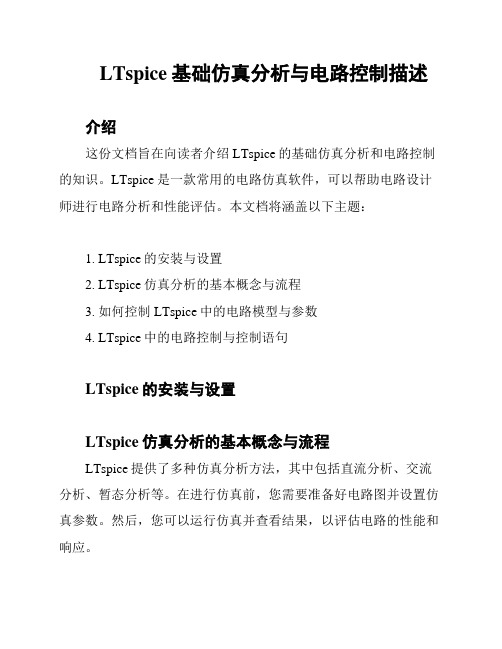
LTspice基础仿真分析与电路控制描述
介绍
这份文档旨在向读者介绍LTspice的基础仿真分析和电路控制的知识。
LTspice是一款常用的电路仿真软件,可以帮助电路设计师进行电路分析和性能评估。
本文档将涵盖以下主题:
1. LTspice的安装与设置
2. LTspice仿真分析的基本概念与流程
3. 如何控制LTspice中的电路模型与参数
4. LTspice中的电路控制与控制语句
LTspice的安装与设置
LTspice仿真分析的基本概念与流程
LTspice提供了多种仿真分析方法,其中包括直流分析、交流分析、暂态分析等。
在进行仿真前,您需要准备好电路图并设置仿真参数。
然后,您可以运行仿真并查看结果,以评估电路的性能和响应。
如何控制LTspice中的电路模型与参数
LTspice提供了广泛的电路模型与参数库,以便您能够准确地
模拟各种电子元器件。
您可以通过选择相应的模型或手动设置参数
来控制电路的特性。
LTspice中的电路控制与控制语句
除了对电路模型和参数的控制外,LTspice还允许您通过控制
语句来实现电路的控制。
控制语句可以用于调整电源、改变输入信
号或模拟其他外部因素对电路的影响。
以上内容只是对LTspice基础仿真分析与电路控制的简要介绍。
如需深入了解,请参考LTspice的官方文档或相关教程。
总结
LTspice是一款功能强大的电路仿真软件,能够帮助电路设计
师进行电路分析与性能评估。
掌握LTspice的基础仿真分析和电路
控制知识,将使您能够更好地设计和优化电子电路。
PSpice16.5教程一(基本分析)
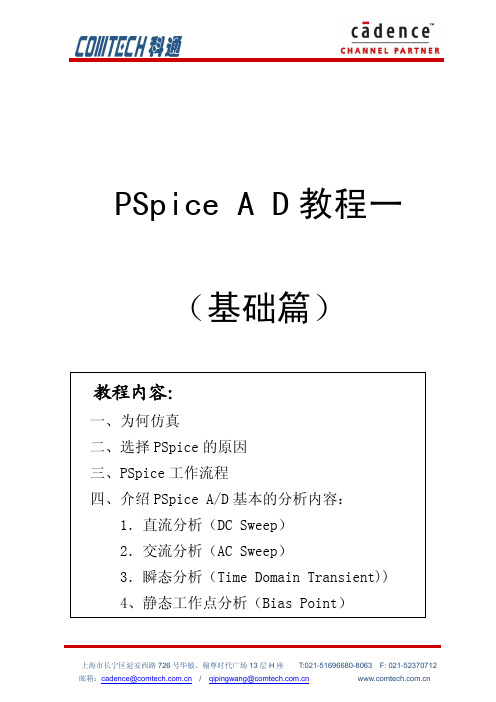
(基础篇)
教程内容:
一、为何仿真 二、选择 PSpice 的原因 三、PSpice 工作流程 四、介绍 PSpice A/D 基本的分析内容:
1.直流分析(DC Sweep) 2.交流分析(AC Sweep) 3.瞬态分析(Time Domain(Transient)) 4、静态工作点分析(Bias Point)
三、PSpice 的工作流程图
四、PSpice A/D 基本的分析内容
在选择分析方法前需要绘制电路原理图,OrCAD 统一由 Capture 窗口进行输入和调 用 PSpice 分析。在使用 PSpice 时绘制原理图应该注意的地方。
1、 新建 Project 时应选择 Analog or Mixed-signal Circuit 2、 调用的器件必须有 PSpice 模型 首 先 , 调 用 OrCAD 软 件 本 身 提 供 的 模 型 库 , 这 些 库 文 件 存 储 的 路 径 为 Capture\Library\pspice,此路径中的所有器件都有提供 PSpice 模型,可以直接调用。 其次,若使用自己的器件,必须保证*.olb、*.lib 两个文件同时存在,而且器件属 性中必须包含 PSpice Template 属性。 3、 原理图中至少必须有一条网络名称为 0,即接地。 4、 必须有激励源。 原理图中的端口符号并不具有电源特性,所有的激励源都存储在 Source 和 SourceTM 库中。
图 1-6 放置元件的窗口
如图 1-6,我们选择输入“R”,找到在 analog.lib 下的电阻器件,双击它就可 以放置到绘图窗口中了。
接下来我们作个简单例子来了解一下仿真的工程。当然这里先进行的是直流扫描 分析(DC Sweep)
LTspice 一 简介(中文教程)
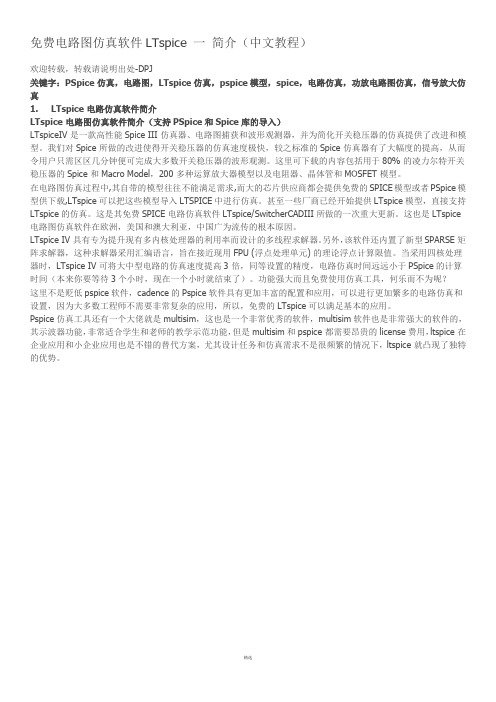
免费电路图仿真软件LTspice 一简介(中文教程)欢迎转载,转载请说明出处-DPJ关键字:PSpice 仿真,电路图,LTspice仿真,pspice模型,spice,电路仿真,功放电路图仿真,信号放大仿真1. LTspice 电路仿真软件简介LTspice 电路图仿真软件简介(支持PSpice和Spice库的导入)LTspiceIV 是一款高性能Spice III 仿真器、电路图捕获和波形观测器,并为简化开关稳压器的仿真提供了改进和模型。
我们对Spice 所做的改进使得开关稳压器的仿真速度极快,较之标准的Spice 仿真器有了大幅度的提高,从而令用户只需区区几分钟便可完成大多数开关稳压器的波形观测。
这里可下载的内容包括用于80% 的凌力尔特开关稳压器的Spice 和Macro Model,200 多种运算放大器模型以及电阻器、晶体管和MOSFET 模型。
在电路图仿真过程中,其自带的模型往往不能满足需求,而大的芯片供应商都会提供免费的SPICE模型或者PSpice模型供下载,LTspice可以把这些模型导入LTSPICE中进行仿真。
甚至一些厂商已经开始提供LTspice模型,直接支持LTspice的仿真。
这是其免费SPICE 电路仿真软件LTspice/SwitcherCADIII所做的一次重大更新。
这也是LTspice 电路图仿真软件在欧洲,美国和澳大利亚,中国广为流传的根本原因。
LTspice IV 具有专为提升现有多内核处理器的利用率而设计的多线程求解器。
另外,该软件还内置了新型SPARSE 矩阵求解器,这种求解器采用汇编语言,旨在接近现用FPU (浮点处理单元) 的理论浮点计算限值。
当采用四核处理器时,LTspice IV 可将大中型电路的仿真速度提高3 倍,同等设置的精度,电路仿真时间远远小于PSpice的计算时间(本来你要等待3个小时,现在一个小时就结束了)。
功能强大而且免费使用仿真工具,何乐而不为呢?这里不是贬低pspice软件,cadence的Pspice软件具有更加丰富的配置和应用,可以进行更加繁多的电路仿真和设置,因为大多数工程师不需要非常复杂的应用,所以,免费的LTspice可以满足基本的应用。
LTspice IV 教程
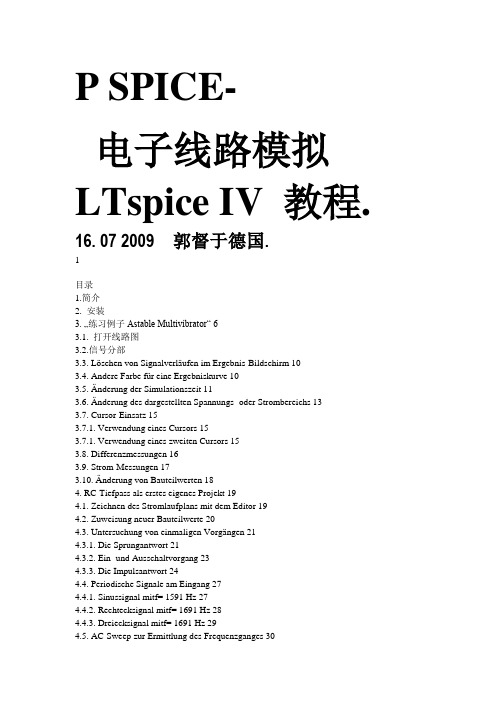
P SPICE-电子线路模拟LTspice IV 教程.16. 07 2009 郭督于德国.1目录1.简介2. 安装3. …练习例子Astable Multivibrator“ 63.1. 打开线路图3.2.信号分部3.3. Löschen von Signalverläufen im Ergebnis-Bildschirm 103.4. Andere Farbe für eine Ergebniskurve 103.5. Änderung der Simulationszeit 113.6. Änderung des dargestellten Spannungs- oder Strombereichs 133.7. Cursor-Einsatz 153.7.1. Verwendung eines Cursors 153.7.1. Verwendung eines zweiten Cursors 153.8. Differenzmessungen 163.9. Strom-Messungen 173.10. Änderung von Bauteilwerten 184. RC-Tiefpass als erstes eigenes Projekt 194.1. Zeichnen des Stromlaufplans mit dem Editor 194.2. Zuweisung neuer Bauteilwerte 204.3. Untersuchung von einmaligen Vorgängen 214.3.1. Die Sprungantwort 214.3.2. Ein- und Ausschaltvorgang 234.3.3. Die Impulsantwort 244.4. Periodische Signale am Eingang 274.4.1. Sinussignal mitf= 1591 Hz 274.4.2. Rechtecksignal mitf= 1691 Hz 284.4.3. Dreiecksignal mitf= 1691 Hz 294.5. AC-Sweep zur Ermittlung des Frequenzganges 305. FFT (= Fast Fourier Transformation) 326. Zweites Projekt: Gleichrichtung 346.1. Einpuls-Gleichrichter ohne Trafo 346.2. Eine wichtige Sache: Erstellung eines SPICE-Modells und eines Symbols für einen Transformator 356.2.1. Erstellung des SPICE-Modells für einen Transformator mit zwei 35 Wicklungen6.2.2. Erzeugung eines passenden Symbols für den Transformator 366.3. Einpuls-Gleichrichter mit Trafo 386.4. Verwendung der Diode 1N4007 in der Gleichrichterschaltung 396.5. Zweipuls-Gleichrichter mit Trafo 417. Drittes Projekt: Drehstrom 437.1. Programmierung eines Drehstromsystems 437.2. Drehstrom-Gleichrichterbrücke ( Lichtmaschine im Auto) 448. Viertes Projekt: Darstellung von Bauteil-Kennlinien 468.1. Ohm‘scher Widerstand 468.2. Diode 478.3. NPN-Transistor 488.4. N-Kanal-Sperrschicht-FET 5029. Fünftes Projekt: Schaltungen mit Transistoren 519.1. Einstufiger Verstärker 519.1.1. Ansteuerung mit einem Sinus-Signal 519.1 .2. Simulation des Frequenzganges (…AC-Sweep“) 539.2. Zweistufiger gegengekoppelter Breitbandverstärker 549.2.1. Pflichtenheff 549.2.2. Simulations-Schaltung und Simulations-Vorgaben 559.2.3. Simulation in der Time Domain (= im Zeitbereich) 559.2.4. DC-Bias (= Gleichstrom-Analyse) 569.2.5. AC-Sweep (= Frequenzgang von 1 Hz bis 200 MHz) 589.3. Der Parameter-Sweep 5910. Sechstes Projekt: OPV-Schaltungen 6110.1. Einstieg: Umkehrender Verstärker 6110.2. Einsatz eines SPICE-Modells als …Subcircuit“ aus dem Internet 6310.2.1. Breitband-Gainblock für 1 kHz bis 30 MHz mit 0PA355 6310.2.2. Simulation mit dem erstellten 0PA355-Subcircuit-Modell 6310.3. Verwendung von Labels 6611. Siebtes Projekt: DC-DC-Konverter 6811.1. Bereitstellung des Power-MOSFETs …IRFZ44N“ 6811.2. Der Step-Up-Konverter ( = Aufwärtswandler) 7011.3. Der Flyback-Konverter ( = Sperrwandler) 7211.4. Der Step-Down -Konverter ( = Abwärtswandler) 7412. Achtes Projekt: Phasenanschnitt-Steuerung mit Thyristor 7612.1. Das eingesetzte Thyristor-Modell 7612.2. Schalten von Oh m‘schen Lasten 7712.3. Schalten von induktiven Lasten 7812.4. Zündung des Thyristors über einen Gate-Transformator 7913. Neuntes Projekt: Echos auf Leitungen 8013.1. Leitungen -- nurzwei Drähte? 8013.2. Echos 8213.3. Simulation des vorigen Rechenbeispiels mit LTSpice 8413.4. Leerlauf oder Kurzschluss als Last am Kabelende 8713.5. Verwendung von Kabel mit Verlusten (Beispiel: RG58 1 50Q) 8913.5.1. Wie simuliere ich RG58-Kabel? 8913.5.2. Simulation der Kabeldämpfung bei 100MHz 9013.5.3. Speisung der RG58-Leitung mit einer Pulsspannung 9313.5.4. Ein Kurzschluss am Ende der RG58-Leitung 9414. Zehntes Projekt: S-Parameter 9514.1. Jetzt nochmals Echos, aber mit System 9514.3. Praxisbeispiel: 110MHz —Tschebyschef —Tiefpassfilter (LPF) 9815. Elftes Projekt: Double Balanced Mixer (= Ringmodulator) 10215.1. Etwas Grundlagen und Informationen 10215.2. Standardschaltung des Ringmodulators 10315.3. Die erforderlichen Übertrager 10415.4. Simulation des DBM-Verhaltens 105316. Zwölftes Projekt: Digitale Schaltungssimulation 10616.1. Was man vorher wissen sollte 10616.2. Einfacher Anfang: die Umkehrstufe ( NOT oder Inverter) 10716.3. Der AND-Baustein 10816.4. Das D-Flipflop 10916.5. Dreistufiger Frequenzteiler mit D-Flipflops 11017. Dreizehntes Projekt: Rausch-Simulation 11117.1. Etwas Grundlagen 11117.1.1. …Rauschen“ --woher kommt das? 11117.1.2. Weitere Rauschquellen 11317.1.3. Rauschtemperatur und Noise Figure eines Twoports 11417.2. Simulation der Spektralen Rauschleistungs-Dichte 11417.3. Simulation der Noise Figure in dB 11741.简介这个软件是由LINEAR公司提供的免费模拟软件,目前最新版本4,LTspice IV 操作简单,入门容易.许多设计公司都喜欢用它.凌力尔特公司 (Linear Technology Corporation) 推出LTspice IV,这是其免费SPICE电路仿真软件 LTspice/SwitcherCADIII所做的一次重大更新。
仿真软件的使用
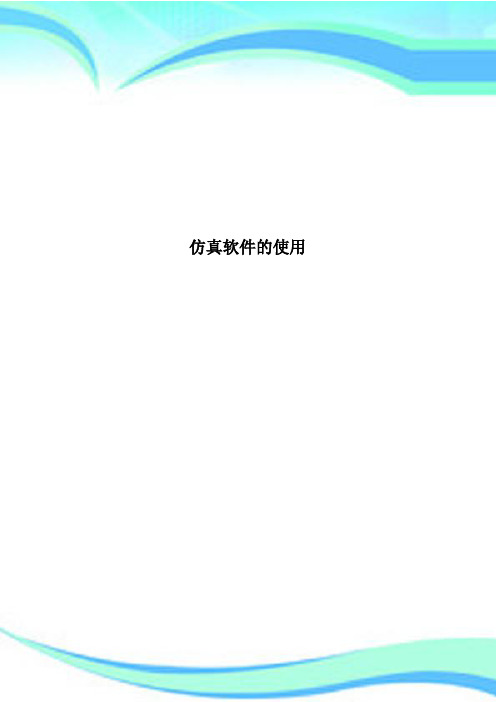
仿真软件的使用————————————————————————————————作者:————————————————————————————————日期:伟福和Proteus ISIS仿真软件的使用第一部分伟福纯软件仿真器使用入门一、概述伟福纯仿真软件是伟福仿真器的配套软件,伟福仿真器是国内较好的仿真器之一,它能够仿真的CPU品种多、功能强。
通过更换仿真头POD,可以对不同的CPU进行仿真。
可仿真51系列,196系列,PIC系列,飞利蒲公司的552、LPC764、DALLAS320,华邦438等51增强型CPU。
伟不论你是否购买了他们的硬件产品,伟福网站都提供免费下载和使用。
现在伟福软件已经出了VW版。
伟福纯软件仿真器具有以下特点:1.双平台:有DOS版本和Windows版本。
其中Windows版本功能强大。
中文界面,英文界面可任选。
2.双工作模式:软件模拟仿真(不要仿真器也能模拟仿真)和硬件仿真。
3.双集成环境:编辑、编译、下载、调试全部集中在一个环境下。
多种仿真器,多类CPU 仿真全部集成在一个环境下。
这里只说明Windows版本纯软件模拟仿真的使用方法,其他内容可以到伟福网站去查看,光盘\视频文件里面也有伟福软件的使用说明。
二、Windows版本软件安装1.将光盘插入光驱,找到E6000W文件夹,打开。
2.双击SETUP文件。
3.按照安装程序的提示,输入相应内容。
4.继续安装,直至结束。
也可以将安装盘全部复制到硬盘的一个目录(文件夹)中,执行相应目录下的SETUP进行安装。
最新的版本安装更简单。
三、软件的启动1.点击开始菜单/程序/WAVE。
2.如果在桌面建立了快捷方式,直接双击其图标即可。
启动之后的界面大致如图1-1所示:图1-1这个窗口是经过调整后的样子。
如果位置不合适,可以通过拖放来移动位置或调整大小。
四、软件的使用详细的使用说明请看伟福的说明,这里只说明为了对51系列单片机进行纯软件仿真时要用到的一些项目和开始使用的几个必须步骤。
spice仿真

spice仿真简介Spice(Simulation Program with Integrated Circuit Emphasis)是一种电路仿真软件,广泛应用于电子工程领域。
它可以模拟电路中的各种元件和信号,提供了丰富的仿真功能,能够准确地预测电路的行为和性能。
spice软件特点Spice软件具有以下主要特点:1.模型库丰富:Spice软件提供了各种各样的元件模型,包括传输线、电阻、电容、电感、二极管、晶体管等。
用户可以根据自己的需要选择合适的元件模型,进行仿真分析。
2.仿真精度高:Spice软件采用了复杂的数学算法,能够对电路进行准确的仿真计算。
它能够考虑到电路中各种元件的非线性特性,并给出准确的仿真结果。
3.仿真速度快:Spice软件在运行时采用了高效的算法和优化技术,提高了仿真的速度。
用户可以在较短的时间内得到仿真结果,提高工作效率。
4.灵活性强:Spice软件具有丰富的仿真选项和参数配置功能,能够满足不同用户的需求。
用户可以通过调整参数来改变仿真条件,观察电路的行为和性能变化。
5.支持多平台:Spice软件在设计上具有良好的可移植性,能够在不同操作系统上运行。
用户可以根据自己的实际情况选择合适的操作系统进行仿真。
spice仿真流程Spice仿真的基本流程如下:1.定义电路元件:首先,用户需要定义电路中的元件,包括电阻、电容、电感、二极管、晶体管等。
可以通过编辑器或文本方式进行定义。
2.建立电路拓扑:用户需要根据实际电路设计,在编辑器中建立电路的拓扑结构。
可以使用类似于网表的方式描述电路的连接关系。
3.设置仿真参数:用户需要设置仿真的参数,包括仿真时间、仿真步长等。
可以根据需要进行适当的调整。
4.运行仿真:用户可以直接运行仿真,Spice软件会根据定义的电路元件和参数进行仿真计算,并得出仿真结果。
5.结果分析:用户可以通过仿真结果进行电路性能分析,比如电压波形图、电流曲线等。
可以根据需要调整仿真参数,再次进行仿真,以达到理想的仿真效果。
SPICE仿真软件基础

SPICE仿真软件基础现在常用的SPICE仿真软件为方便用户使用都提供了较好的用户界面,在用仿真库中的元器件连成原理图后就可以进行仿真(当然要设置必要的仿真参数),但实际上只是用原理图自动产生了SPICE的格式语句,还是要通过读取语句来进行仿真,这是历史的遗留问题。
在当时的技术条件下,不能用图形方式输入电路结构,只能通过文本文件来描述,也就是所谓网表。
SPICE软件的设计者规范了要进行仿真的电路对应的SPICE网表文件格式,还定义了许多仿真描述语句和分析控制语句等,使仿真软件能通过读取这些特殊信息来进行相关计算和运行,最后获得要求的结果。
因为技术的进步,虽然现在已经不需要手工书写并输入网表了,但了解一些基本语句还是很有用的,不仅可以理解仿真时要设置的那些参数的含义,而且在出错时还易于通过网表来排错。
SPICE网表文件是文本文件,默认的输入文件名为:*.cir因为目前各个版本的SPICE软件都已图形化,并增加了很多功能,所以产生的语句顺序和格式有了一些变化,但主要是以*开头的注释语句的不同变化,便于阅读和模块化,而基本的语句变化不大,包括以下几种:1) 标题语句:网表文件第一行为标题语句,由任意字符串和字母组成,软件并不处理,而是直接在输出文件中作为第一行打印出来2) 注释语句:由*开头的字符串,为文件的说明部分,为方便阅读而在自动产生的SPICE网表文件中大量存在3) 电路描述语句:定义电路拓扑结构和元器件参数的语句,由元器件描述语句、模型描述语句、电源语句等组成4) 电路特性分析和控制语句:以.开头的语句,描述要分析的电路特性及控制命令5) 结束语句:即.END ,标志电路描述语句的结束,在文件最后一行(最后将会给出SPICE网表文件的例子)一、电路描述语句:是SPICE网表文件中最多也最复杂的,有以下一些规定:1) 名称:为字符串,只有前8个字符有效,其中第一个字符必须为A--Z的字符,且有固定含义,对应不同类型的元件2) 数字:有几种形式,整数、浮点数、整数或浮点数加上整数指数、浮点数或整数后面加上比例因子常用的比例因子:有T、G、MEG、K、M、U、N、P、F、MIL等,不分大小写3) 分隔符:有空格、逗号、等号、左括号、右括号等4) 续行号:“+”,一行最多只能有80字符,如一行无法表达完全,可在第二行起始加+号,表示是前一行的继续5) 单位:使用国际标准单位制,语句中缺省6) 规定支路电流的正方向和支路电压的正方向一致7) 节点编号:可以是任意的数字或字符串,节点0规定为地,不允许有悬浮的节点,即每个节点对0节点都必须有直流的通路。
第3讲_电路仿真软件spice

SPICE文件的具体结构
TITLE STATEMENT <标题> * -----ELEMENT STATEMENTS <元件语句> + …… …… COMMAND (CONTROL) STATEMENTS <控制语句> …… * ---OUTPUT STATEMENTS <输出语句> .END <结束>
C1
Amp_In 0
1uF
R_Amp_Input Amp_In 0
1meg
E1
(Amp_Out 0) (Amp_In 0) -10
第3讲 电路仿真软件SPICE 知识点3.1 SPICE电路文件
SPICE简介
SPICE—— Simulation Program for Integrated Circuits Emphasis
针对IC(集成电路)设计的仿真程序
SPICE 是美国伯克利大学从上世纪七 十年代初开始开发的电路仿真软件内 核。 经过不断发展及应用,SPICE 已经成 为功能强大的通用的模拟电路仿真器, 可以用来验证电路设计,预测电路行 为。
SPICE电路文件举例
1.0U C1
1M
R_AMP_INPUT
1k
R_LOAD
INPUT
+ Vin
−
R_Source 100
AMP_IN
E1=−10 V1
++
V1
−
−
E1
AMP_OUT
0
首先在电路上标上节点号,元件的端口都是节点(与第1讲节点的 定义不同)。节点号分别是:INPUT、AMP_IN、AMP_OUT和0 节点号用字符串表示,但是用数字更简洁。
使用指南LTspice

LTspice 使用指南梁竹关云南大学信息学院电子工程系,1 前言1.1 电路仿真分析软件简介电路仿真( simulation )分析软件很多,有用于模拟电路的、有用于数字电路的、有既可以用于数字电路也可以用于模拟电路的,而且在这些软件中,有的功能非常强大,用户使用起来很方便、并且容易入手,而有些就要逊色多了,在这里就不一一列举那些软件以及它们的功能,用户可以根据实际情况选择适合的。
当然商用的电路仿真软件往往功能强大,但价格也非常之昂贵,而用于学习的免费软件功能就弱多了。
LTspice 是集成电路仿真分析软件其中之一,它是一个可视化的图形输入电路仿真软件,在windows 操作系统下运行。
下面就主要介绍LTspice 的功能、特点和使用方法。
Linear Technology 公司是一家大型的美国电子元器件制造商,它生产各种各样电子元器件,有模拟电路元器件、有数字电路元器件等等。
1.2 电路仿真软件做什么?电路仿真软件主要用于分析电路的功能和性能。
当我们仿真分析电路时,首先必须明确你要仿真分析的电路是模拟电路还是数字电路,这是因为模拟电路和数字电路需要分析的功能和性能有所不同。
1.3 电路仿真软件通用使用步骤不同的电路仿真软件使用方法和技巧会有所不同,但它们还是有一些相通之处。
相通之处就在于如下,当用仿真分析软件分析电路时,首先需要输入电路,一般会有文本输入和图形输入两种方式;然后设置仿真类型,最后调用仿真控制命令进行仿真分析,得到的结果可能以数字形式表示出来,也可能以图表形式表示出来。
2 安装仿真软件图2.1软件下载地址网址提供了许多电路仿真软件和集成电路版图设计软件,如Cade nee LASI等,有些软件要正式使用它们,你还需要购买它们的Lice nse。
在该网站你会发现有免费电路仿真软件LTspiee,如图2.1所示,点击它。
然后根据提示进行下载和安装。
(注:如果不想去上网下载,你可以在我给的Softwares for IC desigh中找到)3电路输入无论电路是简单还是复杂,其输入过程和方法是相同的。
ltspiceiv教程1

L T s p i c e I V教程1 -CAL-FENGHAI.-(YICAI)-Company One1P SPICE-电子线路模拟LTspice IV 教程.06. 01 2011 郭督于德国.11.简介这个软件是由LINEAR公司提供的免费模拟软件,目前最新版本4,LTspice IV 操作简单,入门容易.许多设计公司都喜欢用它.凌力尔特公司 (Linear Technology Corporation) 推出 LTspice IV ,这是其免费 SPICE 电路仿真软件 LTspice/SwitcherCADIII所做的一次重大更新。
LTspice IV 具有专为提升现有多内核处理器的利用率而设计的多线程求解器。
另外,该软件还内置了新型 SPARSE 矩阵求解器,这种求解器采用汇编语言,旨在接近现用 FPU (浮点处理单元) 的理论浮点计算限值。
当采用四核处理器时,LTspice IV 可将大中型电路的仿真速度提高 3 倍。
对于 SPICE 仿真器而言,并行处理是一项长期存在的挑战。
LTspice IV 运用了专有的方法,这些方法实现了任务的高效并行处理,如果运行单线程任务将只需短短 5us 时间便可完成。
LTspice IV 还拥有集成电路图捕获和波形观测功能。
虽然它与开关模式电源设计配合使用 (它与 1000 多款开关模式稳压器和控制器一起交付),但 LTspice IV 并不是一种 SMP S 专用型 SPICE 程序,而是一款通用型 SPICE,内置新型 spice 元件,因此其速度之快足以满足 SMPS 交互式仿真的要求。
LTspice IV 不受元件或节点数目的人为限制。
LTspice IV 的工作性能优于目前其他市面上供应的SPICE 程序。
2. 安装没有比这更简单了:下载之后 (点击,, * 即可.3. 第一个练习点击文件打开子目录Examples“ 然后选下一个子目录Educational“选择文件(= “).在锤子旁边有一小人.单击它便开始运行模拟出显下图,上半部是输出图画区.这时候还是空的.你也可通过点击Windows 的窗口来改B变排列新的排列如下:鼠标变成一电测笔.点一下即可得出该点的电压波形图了.很简单吧.你再测Q1和Q2 的基极和集电极的电压就有下图.有三种方式:1:在线路里每个节点自动编号.它在NETLIST 里.你可点VIEW下的SPICE NETLIST.有下图.这就是以上电路的网表.每个元件一行,起点和终点和数值.2: 你可把光标放在你要测的点,当它变为电笔时你可从左下角读出节点.3:当你想看的图相太多时图窗各色的曲线太多这时,你可多开几个窗口.把光标放到黑底图表上,不是电路图.点鼠标.右键可出现一菜单.选Add Plot Pane.可开新的一窗口.当鼠标对曲线图或电路图点左键时该窗边变为深蓝色.如果你按F5光标变剪刀.你可剪掉你不要的东西.要去掉剪刀可按键盘上的.ESC 键.或右键.曲线颜色可变.先点曲线V[n005]名.用右键!!.Trace Color 里颜色即可.. 改变模拟时间.这句表明从零开始到场25毫秒结束. 起始值一般为零.下图为Q2集电极电压从零到50毫秒.下图是从30 到.35毫秒.点叉为恢复.. 细看电流,电压的曲线1:用放大镜.看.下边.2b ) Switch from "Autorange" toManual Limits".设纵向为0 到把鼠标放在左边纵轴点右键出现一菜单见上图.把Autoranging钩去掉用.选.Manual limits.你可对水平和垂直轴给你要的单位.垂直轴变了.0到... 求曲线上的值.你可点曲线名.出现虚白交叉线.中点为所求的值.你还可再你可点曲线名选第二条虚白交叉线从俩虚白交叉线可看出数据的差异.一般来说压是对地.如果你想知某元件两端的电压差该如何呢.设一参考点.先点小人.然后在电路图的.空白处点右键.找黑白电笔.Set probe reference.也可从VIEW找.按键盘上ESC可去黑白电笔.. Current MeasurementsMake the circuit diagram window active.(...by a left mouseclick on it....) and move the cursor exactly over thecomponent of which you want to know the current. The cursor changes to a "current sensor" and with a leftmouseclick on the component you will see the trace current displayed in the waveform viewer..Example:Current in resistor R1 (Collector resistor of the left transistor, Q2):. Changing Component ValuesNow we want to repeat the simulation with different component values. Let every capacitor be C = 1000pF andboth base resistors of the transistors R3 = R4 = 221( .Close the Waveform Viewer (if it is open) and activate the schematic window. For each component place thecursor exactly on its value field (the cursor will change to an "I beam") and right click with the mouse. Adialogue box will appear so you can modify the value. Close each change with OK.This is the new circuit to be simulated.... ....and this should be the simulation result after selecting the collector of Q2 to view the trace:Use the zoom function or modify the simulation time to see the details or to measure the new oscillationfrequency.4. 我的第一个.RC-低通模拟任务.<CTRL> + <R>是转动元件.90度. 大手是移动元件.选电压源.,铅笔为画线用.点C可给予数据.我们给以10 nF对电源,你看你是在时间域里还是在频率域里模拟..在此基础上定数值.我们的RC电路是想.在时间域对电压响应.OK完后,把长方行.tran 2ms贴到线路图的电压源下.现在我们设计电压源的参数.理想下电压从零到1V 用..右键点电压源选好ADVANCED在0秒为零伏到.1纳秒电压升到达1伏.OK 完把长方行PWL(001N1)贴电压源傍.按下小人即可.你想有个开关过程不是吗,没问题,我们再回到ADVANCED 里的.P WL去.0 0 (Null Volt beim Startpunkt)1n 1 (1 Volt nach einer Nanosekunde)加设置 1m1 1毫秒后还是1V)0 (1毫秒后的1纳秒回到零.)Die Impulsantwort 脉冲响应.在一未知系统输入一迪拉克脉冲.加入PWLPoint.0 0Im 01,000001 m 10000001,OOlOOlm 10000001,001002m 0. 正弦周期信号输入.设有一.Sinus signal f= 1591 Hz模拟后有下图案绿色信号为70%的.兰色信号并且.相移45%.方波信号输入.选择并选参数如下Von = 1 Volt (= 电压最大.) Tdelay =0 (= 脉冲上升延迟) Trise = 1 纳秒钟 (=脉冲上升 ) Tfall = 1 N纳秒钟(=脉冲下降) Ton = 295,6 微秒钟 (=脉冲宽度.) Tperiod = 591,3 (= 周期.)Ncycles 不动. (= Zahl der Zyklen, wenn ein Burstsignal erzeugt werden soll)这是方波的语法PULSE(O 1 DIn In模拟后有下图案三角波信号.f= 1691 Hz我们把上升微和下降时间微秒钟.都变大. 脉冲宽变为极小1纳就有三角波了.低通滤波器在输出端(C上)的电压是输入电压的,相位移之后1/4派,就这样一个电路l当F为10 Hz时,幅度N= V计算幅频N=1/,=1/,=1/ ,=1/,=当 N=1 。
LTspice软件下载、入门指南、设计仿真攻略
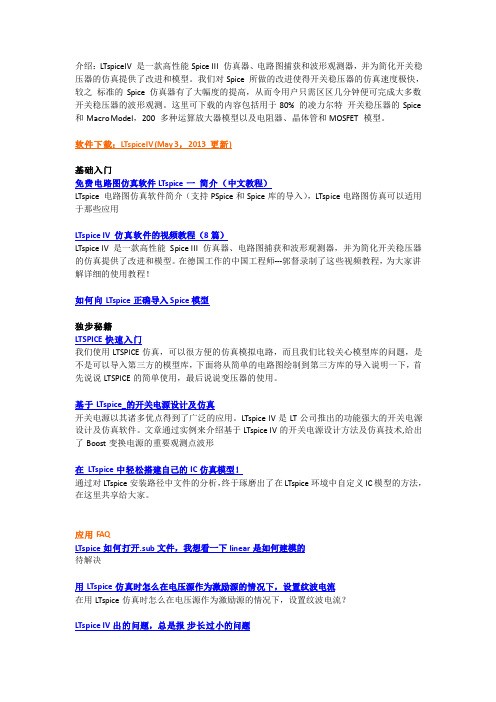
介绍:LTspiceIV 是一款高性能Spice III 仿真器、电路图捕获和波形观测器,并为简化开关稳压器的仿真提供了改进和模型。
我们对Spice 所做的改进使得开关稳压器的仿真速度极快,较之标准的Spice 仿真器有了大幅度的提高,从而令用户只需区区几分钟便可完成大多数开关稳压器的波形观测。
这里可下载的内容包括用于80% 的凌力尔特开关稳压器的Spice 和Macro Model,200 多种运算放大器模型以及电阻器、晶体管和MOSFET 模型。
软件下载:LTspiceIV (May 3,2013 更新)基础入门免费电路图仿真软件LTspice 一简介(中文教程)LTspice 电路图仿真软件简介(支持PSpice和Spice库的导入),LTspice电路图仿真可以适用于那些应用LTspice IV 仿真软件的视频教程(8篇)LTspice IV 是一款高性能Spice III 仿真器、电路图捕获和波形观测器,并为简化开关稳压器的仿真提供了改进和模型。
在德国工作的中国工程师---郭督录制了这些视频教程,为大家讲解详细的使用教程!如何向LTspice正确导入Spice模型独步秘籍LTSPICE快速入门我们使用LTSPICE仿真,可以很方便的仿真模拟电路,而且我们比较关心模型库的问题,是不是可以导入第三方的模型库,下面将从简单的电路图绘制到第三方库的导入说明一下,首先说说LTSPICE的简单使用,最后说说变压器的使用。
基于LTspice_的开关电源设计及仿真开关电源以其诸多优点得到了广泛的应用。
LTspice IV是LT公司推出的功能强大的开关电源设计及仿真软件。
文章通过实例来介绍基于LTspice IV的开关电源设计方法及仿真技术,给出了Boost变换电源的重要观测点波形在LTspice中轻松搭建自己的IC仿真模型!通过对LTspice安装路径中文件的分析,终于琢磨出了在LTspice环境中自定义IC模型的方法,在这里共享给大家。
《概论SPICE软》课件

SPICE提供各种电子元件(如电阻、电容、电感、二极管、晶体管等)的精确模型,以便准 确仿真和分析电路性能。
模拟和混合信号仿真
SPICE软件支持模拟电路和混合信号电路的仿真,通过模型和算法实现准确的信号分析和系 统级测试。
SPICE软件的优势和局限性
1
优势
SPICE软件具有高度准确性、可靠性和灵
特点和用途
应用领域
SPICE软件具有高度准确性和灵 活性,可用于设计、调试和优化 各种电子电路,从微小的集成电 路到复杂的模拟和混合信号电路。
SPICE软件在电子设计自动化 (EDA)、集成电路设计和验证、 信号完整性分析、电力系统仿真 等领域广泛应用。
SPICE的基本原理和模型
电路仿真原理
SPICE软件基于电路方程和模型,利用数值方法模拟电子器件行为,包括电流、电压、功率 等关键参数。
《概论SPICE软》PPT课件
本课件将介绍SPICE软件的定义、背景、特点和用途,以及应用领域、基本原 理和模型。 同时,我们将探讨SPICE软件的优势和局限性,以及未来的发义和背景
SPICE(Simulation Program with Integrated Circuit Em p h a s is )是一种电路仿真软 件,用于分析和验证电子电路的 行为。
局限性
2
活性,能够帮助工程师快速设计和优化 电子电路,降低开发成本和时间。
SPICE软件在处理极大规模集成电路
(VLSI)和大型电力系统等复杂电路时可
能面临计算效率和存储容量的挑战。
3
未来发展和趋势
随着科技的进步,SPICE软件将继续发展, 引入更高级的仿真算法和优化工具,以 应对电子设计的不断挑战。
SPICE电路仿真软件应用入门PPT课件

品中是十分难得的。 认识一下
3.System View电子系统仿真软件。
5
EWB电路设计仿真工作站介绍
6
Multisim 2001电路仿真软件介绍
产品界面
7
Multisim 2001电路仿真软件介绍
8
TINA电路设计仿真软件介绍
9
1.5 本次学习的目的要求
1.能够用PSPICE正确地绘制电路原理图。 2.能基本正确地进行仿真设置,并得到
3
1. 电路仿真的意义和作用
1.3 电路仿真的主要作用
1.验证电路设计方案的正确性; 2.优化电路设计; 3.电路性能的模拟测试等。
4
1.4 仿真软件介绍
目前比较流行的电路仿真软件主要有
1.PSPICE (Simulation Program with Integrated Circuit Emphasis)电 路仿真软件。
R_R3
1.000E+04 4.282E-06
4.282E-04
R_R1
1.000E+05 -6.925E-07 -6.925E-04
R_R4
1.000E+02 2.914E-12
2.914E-12
V_V3
0.000E+00 0.000E+00
0.000E+00
V_V2
1.200E+01 -9.939E-01
30
附录:仿真电路练习题
1. cfqi 乘法器 2 . fa3 负反馈放大器 3. fa3-H 红外感应开关1 4 . FBSG 互补振荡电路 5. FDZ 放大子电路 6. FDZ2 放大块 7. fzqi 负阻振荡器8. gz 高频振荡器 9. hwx红外感应开关0 10. lb 滤波器 11. LB0滤波子电路 12. LB1滤器块 13. lba喇叭分频器 14. LM324 LB运放带宽滤波器 15. LM324 运放方波发生器 16. sd 双灯闪光电路 17. T5 耦合电路18. T 7 运放振荡电路 19. wy 稳压管测试电路 20. wydy 滤波电路设计 21. why 信号源 22. wyq 微音器 23. fa3-H2 红外感应开关 24.ycsb 亚超声波开关 25. T6 选频放大器
SPICE 仿真和模型简介
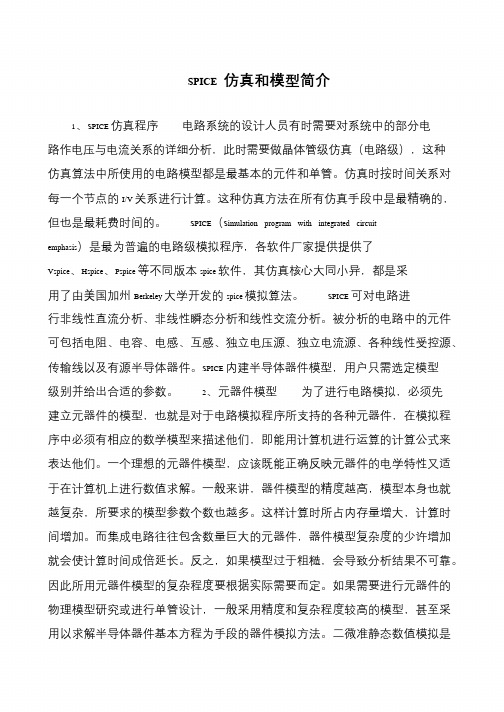
SPICE 仿真和模型简介1、SPICE 仿真程序电路系统的设计人员有时需要对系统中的部分电路作电压与电流关系的详细分析,此时需要做晶体管级仿真(电路级),这种仿真算法中所使用的电路模型都是最基本的元件和单管。
仿真时按时间关系对每一个节点的I/V 关系进行计算。
这种仿真方法在所有仿真手段中是最精确的,但也是最耗费时间的。
SPICE(Simulation program with integrated circuit emphasis)是最为普遍的电路级模拟程序,各软件厂家提供提供了Vspice、Hspice、Pspice 等不同版本spice 软件,其仿真核心大同小异,都是采用了由美国加州Berkeley 大学开发的spice 模拟算法。
SPICE 可对电路进行非线性直流分析、非线性瞬态分析和线性交流分析。
被分析的电路中的元件可包括电阻、电容、电感、互感、独立电压源、独立电流源、各种线性受控源、传输线以及有源半导体器件。
SPICE 内建半导体器件模型,用户只需选定模型级别并给出合适的参数。
2、元器件模型为了进行电路模拟,必须先建立元器件的模型,也就是对于电路模拟程序所支持的各种元器件,在模拟程序中必须有相应的数学模型来描述他们,即能用计算机进行运算的计算公式来表达他们。
一个理想的元器件模型,应该既能正确反映元器件的电学特性又适于在计算机上进行数值求解。
一般来讲,器件模型的精度越高,模型本身也就越复杂,所要求的模型参数个数也越多。
这样计算时所占内存量增大,计算时间增加。
而集成电路往往包含数量巨大的元器件,器件模型复杂度的少许增加就会使计算时间成倍延长。
反之,如果模型过于粗糙,会导致分析结果不可靠。
因此所用元器件模型的复杂程度要根据实际需要而定。
如果需要进行元器件的物理模型研究或进行单管设计,一般采用精度和复杂程度较高的模型,甚至采用以求解半导体器件基本方程为手段的器件模拟方法。
二微准静态数值模拟是。
- 1、下载文档前请自行甄别文档内容的完整性,平台不提供额外的编辑、内容补充、找答案等附加服务。
- 2、"仅部分预览"的文档,不可在线预览部分如存在完整性等问题,可反馈申请退款(可完整预览的文档不适用该条件!)。
- 3、如文档侵犯您的权益,请联系客服反馈,我们会尽快为您处理(人工客服工作时间:9:00-18:30)。
SPICE仿真软件基础现在常用的SPICE仿真软件为方便用户使用都提供了较好的用户界面,在用仿真库中的元器件连成原理图后就可以进行仿真(当然要设置必要的仿真参数),但实际上只是用原理图自动产生了SPICE的格式语句,还是要通过读取语句来进行仿真,这是历史的遗留问题。
在spice早期研究的技术条件下,无法用图形方式输入电路结构,只能通过文本文件来描述,也就是所谓网表。
SPICE软件的设计者规范了要进行仿真的电路对应的SPICE网表文件格式,还定义了许多仿真描述语句和分析控制语句等,使仿真软件能通过读取这些特殊信息来进行相关计算和运行,最后获得要求的结果。
因为技术的进步,虽然现在已经不需要手工书写并输入网表了,但了解一些基本语句还是很有用的,不仅可以理解仿真时要设置的那些参数的含义,而且在出错时还易于通过网表来排错。
SPICE网表文件是文本文件,默认的输入文件名为:*.cir因为目前各个版本的SPICE软件都已图形化,并增加了很多功能,所以产生的语句顺序和格式有了一些变化,但主要是以*开头的注释语句的不同变化,便于阅读和模块化,而基本的语句变化不大,包括以下几种:1) 标题语句:网表文件第一行为标题语句,由任意字符串和字母组成,软件并不处理,而是直接在输出文件中作为第一行打印出来2) 注释语句:由*开头的字符串,为文件的说明部分,为方便阅读而在自动产生的SPICE网表文件中大量存在3) 电路描述语句:定义电路拓扑结构和元器件参数的语句,由元器件描述语句、模型描述语句、电源语句等组成4) 电路特性分析和控制语句:以.开头的语句,描述要分析的电路特性及控制命令5) 结束语句:即.END ,标志电路描述语句的结束,在文件最后一行(最后将会给出SPICE网表文件的例子)一、电路描述语句:是SPICE网表文件中最多也最复杂的,有以下一些规定:1) 名称:为字符串,只有前8个字符有效,其中第一个字符必须为A--Z的字符,且有固定含义,对应不同类型的元件。
2) 数字:有几种形式,整数、浮点数、整数或浮点数加上整数指数、浮点数或整数后面加上比例因子常用的比例因子:有T、G、MEG、K、M、U、N、P、F、MIL等,不分大小写3) 分隔符:有空格、逗号、等号、左括号、右括号等4) 续行号:“+”,一行最多只能有80字符,如一行无法表达完全,可在第二行起始加+号,表示是前一行的继续5) 单位:使用国际标准单位制,语句中缺省6) 规定支路电流的正方向和支路电压的正方向一致7) 节点编号:可以是任意的数字或字符串,节点0规定为地,不允许有悬浮的节点,即每个节点对0节点都必须有直流的通路。
当实际电路不满足这个要求时,可在悬浮节点与地之间接一个大电阻(如1G).8)不能分析的问题:电压源回路、电感回路、电压源和电感组成的回路、隔断的电流源和(或)电容以下分别介绍一些常见的电路描述语句:1. 无源元件描述语句:由元件名、元件连接的节点号、元件的参数值组成1.1 电阻描述语句:RXXXXXXX N+ N- <(MODEL)NAME> VALUE <TC=TC1 <TC2>>其中:RXXXXXXX 元件名称N+ N- 电阻两端的节点号,当电阻上加正电压时,电流从N+流向N-(MODEL)NAME 可选项,指出电阻将用上后面由.MODEL语句定义的模型VALUE 电阻值,单位OhmTC="TC1" <TC2> 可选的温度系数,TC1 TC2分别是一阶、二阶温度系数1.1.1 电阻的温度公式:VALUE(T)=R*R0[1+TC1*(T-T0)+TC2*(T-T0)*(T-T0)]其中:R0为电阻描述语句中的阻值,T0为常温300K1.1.2 电阻模型语句:.MODEL MNAME RES R="PVAL1" <TC1=PVAL2> <TC2=PVAL3><TCE=PVAL4>其中:RES为电阻模型关键字,R定义电阻倍乘系数,TCE定义指数温度系数1.1.3 例句:R4 0 3 RMOD 100.MODEL RMOD RES(R=2 TC1=0.1 TC2=0.01)1.2 电容电感描述语句:CXXXXXXX N+ N- <(MODEL)NAME> VALUE <IC=INCOND>LXXXXXXX N+ N- <(MODEL)NAME> VALUE <IC=INCOND>其中:VALUE为电容电感的值,不能为零IC规定初始条件,仅在瞬态分析语句中设关键字UIC时赋值才有意义1.2.1 电容电感模型语句:.MODEL MNAME CAP(C=PVAL1 VC1=PVAL2 VC2=PVAL3TC1=PVAL4 TC2=PVAL5).MODEL MNAME IND(L=PVAL1 IL1=PVAL2 IL2=PVAL3 TC1=PVAL4TC2=PVAL5)其中:C、L定义电容电感的倍乘系数VC1、VC2分别是电容的一阶、二阶电压系数IL1、IL2分别是电感的一阶、二阶电流系数TC1、TC2分别是电容、电感的温度系数1.2.2 电容电感的求值公式:C(V)=C0*C(1+VC1*V+VC2*V*V)L(I)=L0*L(1+IL1*I+IL2*I*I)其中:C0、L0分别是元件描述语句中的值1.2.3 电容电感的温度公式与电阻的温度公式类似1.3 互感描述语句:KXXXXXXX LYYYYYYY LZZZZZZZ ... VALUE <(MODEL)NAME><(SIZE)VALUE>其中:KXXXXXXX、LYYYYYYY、LZZZZZZZ是两个耦合电感的名称,也可以将多个耦合电感按顺序写下去VALUE为耦合系数的值,且0<VALUE<1,耦合规则通常在每个电感的第一个节点上加'.',作为同名端(MODEL)NAME为模型名,指出将用上后面由.MODEL语句定义的模型(SIZE)VALUE用来定义磁芯的截面积的大小,缺省值为11.3.1 磁芯的模型语句:.MODEL MNAME CORE AREA="PVAL1" PATH="PVAL2"GAP="PVAL3" PACK="PVAL4" MS=...1.4 无损传输线描述语句:TXXXXXXX N1 N2 N3 N4 Z0-VALUE <TD=VALUE> <F=FREQ<NL=NRMLEN>>+<IC=V1,I1,V2,I2>其中:无损传输线是二端口器件,N1、N2是端口1的正负节点,N3、N4是端口2的正负节点 Z0是特性阻抗TD是传输延迟,频率F及在频率F时相对于传输波长的归一化电学长度NL可用来确定延迟,两种表示方式要选一种IC确定每个端口的电压和电流,只在瞬态分析中用到(加UIC时)1.5 电压控制开关描述语句:SXXXXXXX N+ N- NC+ NC- <(MODEL)NAME>其中:N+ N-分别是开关的正负节点NC+ NC-分别是控制端的正负节点(MODEL)NAME为模型名,指出将用上后面由.MODEL语句定义的模型1.5.1 电压控制开关模型语句:.MODEL NAME VSWITCH RON="PVAL1" ROFF="PVAL2"VON="PVAL3" VOFF="PVAL4"其中:VSWITCH为压控开关模型的关键字RON定义开关的导通电阻,缺省为1欧姆ROFF定义开关的关断电阻,缺省为1兆欧姆VON定义开关导通的阈值电压VOFF定义开关关断的阈值电压1.6 电流控制开关的描述语句:WXXXXXXX N+ N- VNAME <(MODEL)NAME>其中:N+ N-分别是开关的正负节点VNAME是控制电流流过的电压源的名称(MODEL)NAME为模型名,指出将用上后面由.MODEL语句定义的模型1.6.1 电流控制开关模型语句:.MODEL ISMOD ISWITCH RON="PVAL1" ROFF="PVAL2"ION="PVAL3" IOFF="PVAL4"其中:ISWITCH为流控开关模型的关键字ION为导通的阈值电流IOFF为关断的阈值电流2. 有源元件描述语句:2.1 二极管描述语句:DXXXXXXX N+ N- MNAME <AREA> <OFF> <IC=VD>其中:N+ N-为二极管的正负节点MNAME为二极管的模型名,为必选项AREA为面积因子OFF为直流分析时的初始条件IC="VD为瞬态分析时的初始条件"2.1.1 二极管的模型语句:.MODEL MNAME D(PNAME1=PVAL1 PNAME2=PVAL2 ...)其中:D为二极管模型的关键字,后面为二极管参数序列,一般二极管模型参数有15--25个2.1.2 半导体二极管的参数表(带*的受面积参数影响):2.2 双极型晶体管描述语句:QXXXXXXX NC NB NE <NS> MNAME <AREA> <OFF><IC=VBE,VCE>其中:NC NB NE NS分别是双极型晶体管的集电极、基极、发射极以及衬底所在节点,NS缺省表示衬底接地MNAME为双极型晶体管的模型名,为必选项AREA为面积因子OFF为直流分析时初始条件IC="VBE",VCE为瞬态分析时初始条件2.2.1 双极型晶体管模型语句:.MODEL MNAME NPN(OR PNP) (PNAME=PVAL1PNAME="PVAL2" ...)双极型晶体管模型有两种类型,NPN PNP分别为其模型关键字,后面为参数序列,一般双极型晶体管模型参数有40多个2.2.2 双极型晶体管模型的参数表(带*的受面积参数影响):2.3 MOS场效应晶体管描述语句:MXXXXXXX ND NG NS NB MNAME <L=VAL> <W=VAL> <AD=VAL> <AS=VAL> <PD=VAL> <PS=VAL>+<NRD=VAL> <NRS=VAL> <OFF> <IC=VDS,VGS,VBS>其中:ND NG NS NB分别是MOS场效应晶体管的漏极、栅极、源极和衬底所在的节点MNAME为MOS场效应晶体管的模型名,为必选项L W分别是MOS场效应晶体管沟道的长、宽AD AS为漏极和源极的扩散区的面积PD PS为漏极和源极的周长NRD NRS为漏极和源极扩散区等效电阻的方块数OFF为直流分析时初始条件IC为瞬态分析时初始条件2.3.1 MOS场效应晶体管模型语句:.MODEL MNAME NMOS(OR PMOS) (PNAME=PVAL1PNAME="PVAL2" ...)MOS场效应晶体管模型有两种类型,NMOS PMOS分别为其模型关键字,后面为参数序列,一般模型参数有40--60个,大多为工艺参数MOS场效应晶体管模型有四个级别,用语句LEVEL来指定,缺省时LEVEL=1LEVEL="1" Shichman-Hadges模型LEVEL="2" 基于几何图形的一种二维分析模型LEVEL="3" 半经验短沟道模型LEVEL="4" 亚微米BSIM模型2.3.2 因MOS场效应晶体管模型的参数较多(40--60个)而且较复杂,很多与制造工艺有关,涉及太多微电子的知识,就不再列出了系统级使用时一般使用相关制造厂商或第三方提供的模型参数2.4 结型场效应晶体管描述语句:JXXXXXXX ND NG NS MNAME <AREA> <OFF><IC=VDS,VGS>其中:ND NG NS分别是结型场效应晶体管的漏极、栅极、源极所在的节点MNAME为结型场效应晶体管的模型名,为必选项AREA为面积因子OFF为直流分析时初始条件IC="VDS",VGS为瞬态分析时初始条件2.4.1 结型场效应晶体管模型语句:.MODEL MNAME NJF(OR PJF) (PNAME=PVAL1PNAME="PVAL2" ...)结型场效应晶体管模型有两种类型,NJF PJF分别为其模型关键字,后面为参数序列,一般模型参数有20多个,结型场效应晶体管模型的参数也不再列出了,一般使用相关制造厂商或第三方提供的模型参数2.5 GaAs场效应晶体管描述语句:BXXXXXXX ND NG NS MNAME <AREA> <OFF><IC=VDS,VGS,VBS>其中:ND NG NS分别是GaAs场效应晶体管漏极、栅极、源极所在的节点MNAME为结型场效应晶体管的模型名,为必选项AREA为面积因子OFF为直流分析时初始条件IC="VDS",VGS,VBS为瞬态分析时初始条件2.5.1 GaAs场效应晶体管模型语句:.MODEL MNAME GASFET (PNAME=PVAL1PNAME="PVAL2" ...)GASFET为GaAs场效应晶体管模型的关键字,后面为参数序列,一般模型参数约30个GaAs场效应晶体管模型有三个级别,用语句LEVEL来指定,缺省时LEVEL=1LEVEL="1" Curtice模型LEVEL="2" Statz或Raytheon模型LEVEL="3" Triquint模型GaAs场效应晶体管模型的参数也不再列出了,一般使用相关制造厂商或第三方提供的模型参数2.6 数字电路器件描述语句:UXXXXXXX <NAME> <PRIMITIVE TYPE> [(<PARAMETER VALUE>*)]+<DIGITAL POWER NODE> <DIGITAL GROUND NODE> <NODE>*<TIMING MODELNAME>+<I/OMODEL NAME> [MNTYMXDLY=<DELAY SELECT VALUE>]+[I/O-LEVEL=<INTERFACE SUBKET SELECT VALUE>]UXXXXXXX <STIM (WIDTH)VALUE,(FORMAT)VALUE> <NODE>*<(I/O)MODEL NAME> +<TIMESTEP=(STEPSIZE)VALUE> <WAVEFORM DESCRIPTION>前一种表示数字电路,名称后是类型、参数值、节点、定时模型名、输入输出模型名后一种表示激励波形发生器,将规定的激励加到指定的节点上2.6.1 子电路描述语句:以.SUBCKT作为开始,以.END作为结束的一组语句,作为以X开始的元件2.6.1.1 子电路定义开始语句:.SUBCKT <SUBNAME> N1 <N2 N3 ...>其中:SUBNAME是子电路名称N1 N2 N3等是子电路外部节点号2.6.1.2 子电路结束语句:.ENDS <SUBNAME表示结束SUBNAME子电路或结束所有子电路定义2.7 元器件库调用语句:.LIB <filename>其中:filename为库文件名,必须带扩展名.lib,缺省名为nom.lib,列出所有库文件3. 电源描述语句:3.1 独立电源描述语句:独立电压源描述语句:VXXXXXXX N+ N- <(DC)DC/TRAN VALUE> <AC (ACMAG (ACPHASE))>独立电流源描述语句:IXXXXXXX N+ N- <(DC)DC/TRAN VALUE> <AC (ACMAG (ACPHASE))>参数含义:N+ N-为电源的正负节点,电流源的电流正方向为使电流从N+节点流出并流入N-节点DC/TRAN VALUE指电源的直流或随时间变化的瞬时值,缺省为0独立电源按直流、交流、瞬态源等可细分为如下几种:3.1.1 直流电源:直流电压源:VXXXXXXX N+ N- [DC] VALUE直流电流源:IXXXXXXX N+ N- [DC] VALUE3.1.2 交流电源:交流电压源:VXXXXXXX N+ N- AC <ACMEG <ACPHASE>>交流电流源:IXXXXXXX N+ N- AC <ACMEG <ACPHASE>>其中:ACMEG为正弦波幅值,缺省值为1ACPHASE为正弦波的初始相位,缺省为03.1.3 瞬态电源:脉冲电压源:VXXXXXXX N+ N- PULSE (V1 V2 TR TF PW PER)脉冲电流源:IXXXXXXX N+ N- PULSE (I1 I2 TR TF PW PER)其中:V1 I1为起始值V2 I2为脉动值TD为延迟时间,缺省值为0TR为上升时间,缺省值为TSTEPTF为下降时间,缺省值为TSTEPPW为脉冲宽度,缺省值为TSTOPPER为周期,缺省值为TSTOP(TSTEP TSTOP为瞬态分析时的步长和中止时间)3.1.4 瞬态正弦电源:瞬态正弦电压源:VXXXXXXX N+ N- SIN (V0 VA F TD THETA)瞬态正弦电流源:IXXXXXXX N+ N- SIN (I0 IA F TD THETA)其中:V0 I0为偏置值VA IA为振幅F为频率,缺省值为1/TSTOPTD为延迟时间,缺省为0THETA为阻尼时间,缺省为0正弦曲线表达式:V(T)=V0+VA*SIN(2*PI*(F*(T-TD)+PHASE/360))*EXP(-(T-TD)*THETA) I(T)=I0+IA*SIN(2*PI*(F*(T-TD)+PHASE/360))*EXP(-(T-TD)*THETA)3.1.5 瞬态指数电源:瞬态指数电压源:VXXXXXXX N+ N- EXP(V1 V2 TD1 TAU1 TD2 TAU2)瞬态指数电流源:IXXXXXXX N+ N- EXP(I1 I2 TD1 TAU1 TD2 TAU2)其中:V1 I1为初始值V2 I2为终止值TD1为上升延迟时间,缺省为0TAU1为上升时间常数,缺省为TSTEPTD2为下降延迟时间,缺省为TD1+TSTEPTAU2为下降时间常数,缺省为TSTEP3.1.6 分段线性电源:分段线性电压源:VXXXXXXX N+ N- PWL (T1 V1 <T2 V2 T3 V3 T4 V4 ...>)分段线性电流源:IXXXXXXX N+ N- PWL (T1 I1 <T2 I2 T3 I3 T4 I4 ...>)3.1.7 瞬态单调调频电源:瞬态单调调频电压源:VXXXXXXX N+ N- SEFM (V0 VA FC MDI FS)瞬态单调调频电流源:IXXXXXXX N+ N- SEFM (I0 IA FC MDI FS)其中:V0 I0为偏置VA IA为幅度FC为载波频率,缺省值为1/TSTOPMDI为调制系数FS为信号频率,缺省值为1/TSTOP调频曲线表达式:V(T)=V0+VA*SIN[(2*PI*FC*T)+MDI*SIN(2*PI*FS*T)]3.2 线性受控源描述语句:3.2.1 压控电压源:EXXXXXXX N+ N- NC+ NC- VALUE其中:NC+ NC-为控制电压支路的正负节点3.2.2 压控电流源:GXXXXXXX N+ N- NC+ NC- VALUE3.2.3 流控电流源:HXXXXXXX N+ N- VNAME VALUE其中:VNAME为控制电流流过的电压源的名称3.2.4 流控电流源:FXXXXXXX N+ N- VNAME VALUE二、分析语句:1. 直流分析:1.1 直流工作点分析:.OP1.2 直流扫描分析:.DC <TYPE> VAR START STOP INC <VAR2 START2 STOP2>其中:TYPE为扫描类型,线性为LIN、数量级为DEC、倍频程为OCT、列表为LISTVAR为扫描变量START STOP为扫描变化范围INC是扫描步长或者点数,必须为正数VAR2是第二个扫描变量(外循环),可选项1.3 直流小信号传输函数分析:.TF OUTVAR INSRC其中:OUTVAR为输出变量INSRC为小信号输入源名称1.4 直流小信号灵敏度分析:.SENS1.5 节点电压设置:.NODESET2. 交流小信号分析:.AC TYPE Nx FSTART FSTOP2.1 主要的3种形式:线性 .AC LIN NP FSTART FSTOP数量级 .AC DEC ND FSTART FSTOP倍频程 .AC OCT NO FSTART FSTOP其中:NP为步长ND为变化点数NO为变化点数2.2 噪声分析:.NOISE OUTV INSRC NUMS其中:OUTV为某节点上总的噪声输出电压INSRC为作噪声输入基准的独立电压源或独立电流源名NUMS为频率间隔点数,在每个频率处打印出电路中每个噪声源的贡献3. 瞬态分析:3.1 时域波形分析:.TRAN TSTART TSTOP DISPSTART STEPMAX其中:TSTART为起点时间TSTOP为终点时间DISPSTART为显示起点STEPMAX为瞬态分析最大步长,可缺省而由系统选3.2 傅立叶分析:.FOUR FREQ OV1 <OV2 OV3 ...>其中:FREQ为基频OV1 OV2 OV3为要求的输出变量3.3 瞬态初始条件设置:.IC4. 综合分析:4.1 最坏情况分析:.WCASE (ANALYSIS) (OUTVAR) <FUNCTION> <OPTION>其中:ANALYSIS为DC/AC/TRAN中的一种OUTVAR为输出变量,电压、电流等FUNCTION为求值函数,有多种选择OPTION为输出形式,LIST列每次运行模型参考值,OUTPUT输出文件或图形4.2 蒙特卡罗分析:.MC (RUNSVAL) (ANALYSIS) <OUTPUTVAR> <FUNCTION> <OPTION> 其中:RUNSVAL为运行次数OUTPUTVAR为输出变量,电压、电流等4.3 参数扫描分析:.STEP有3种类型:线性扫描 .STEP (LIN) VAR START STOP INC数量级倍频程扫描 .STEP <DEC> <OCT> VAR START STOP ND列表扫描 .STEP VAR LIST VAL1 <VAL2 ...>其中:INC为步长ND为变化点数4.4 温度分析:.TEMP三、控制语句:1. 常用的控制语句如下:1) 别名设置语句:.ALIASES和.ENDALIAS,中间为设置内容2) 文本输出文件中打印:.PRINT3) 文本输出文件中绘图:.PLOT4) 绘图软件包调用:.PROBE5) 参数及表达式设置:.PARAM (NAME1=VALUE1) <NAME2=VALUE2> ...其中的VALUE也可用表达式EXPR6) 选择项设置:.OPTION7) 函数定义:.FUNC2. PSPICE中的PROBE控制语句:当输入文件中加入了.PROBE控制语句后,扫描计算结果存入*.dat文件中,可直观观察扫描结果PROBE自动将横坐标设为扫描变量,纵坐标需手动添加PROBE提供Cursor工具,方便使用鼠标的左右键控制两个光标,沿选定曲线进行测量,还有小窗口显示光标对应的值还有两光标间的差值四、PSPICE中的变量扫描:对一些仿真参数,PSPICE可设置为变量,通过设置其变化范围,仿真出不同的结果,以便进行对照以选择最佳值如:可把双极型晶体管的偏置电阻设为变量,仿真出不同偏置电阻值时的放大系数及集电极电流等参数,最终可选择最佳的偏置电阻值可进行变量扫描的参数如下:1) 独立源类:任何独立电压源和独立电流源都可以作为扫描变量2) 模型参数类:任何一个.MODEL中描述的模型参数都可作为扫描变量,如温度系数、场效应管的沟道长度和宽度等3) 温度变量:以TEMP作为扫描变量,可以观察在不同温度下的电路特性4) 总体参数:对元器件值扫描,必须通过模型的设置来实现熟练使用参数的变量扫描,可大大提高仿真效率五、SPICE软件的适用范围及缺点:1) SPICE是进行元器件级的仿真,对含元器件少的功能较单一的电路进行仿真较合适和准确,比如放大器、调制器等,但对结构复杂且器件较多的电路进行分析则比较费时,结果也可能偏离较大。
